Cara Merekam Film dari Amazon Fire TV Stick ke DVD Recorder
Apa itu Amazon Fire TV Stick? Amazon Fire Stick adalah pemutar video streaming mandiri. Setelah Anda membeli Fire TV Stick dari Amazon, Anda dapat menonton saluran TV reguler secara gratis di Amazon Fire TV Stick. Tidak ada biaya berlangganan tambahan. Tetapi jika Anda ingin menonton video dari Hulu, Netflix, dan aplikasi berbasis langganan lainnya di Fire Stick, Anda perlu membayar secara terpisah.
Jika Anda ingin mengunduh acara favorit Anda untuk melihat koleksi iklan secara offline, Anda dapat merekam dari Fire Stick ke perekam DVD. Selain itu, Anda juga dapat merekam video streaming lainnya dari situs online ke perekam DVD. Cukup baca dan lihat cara merekam video dari Fire Stick ke perekam DVD langkah demi langkah.
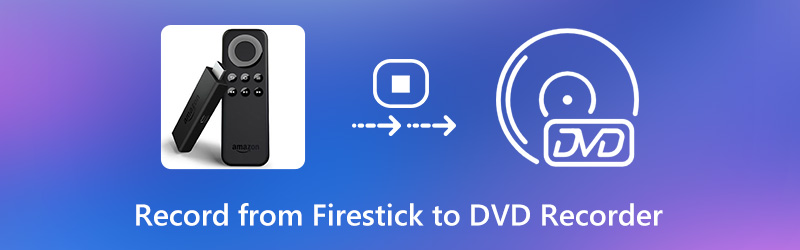

Bagian 1: Cara Merekam dari Fire Stick ke Perekam DVD
Untuk menyelesaikan proses pencatatan Fire Stick, Anda perlu mempersiapkan beberapa peralatan terlebih dahulu.
- Perekam DVD, remote control, kabel video, disk DVD kosong yang dapat direkam (DVD - R atau lebih).
- Pembagi HDMI, kartu pengambilan (Elgato atau lebih), monitor TV, dan beberapa kabel USB.
Setelah menyiapkan alat-alat tersebut, Anda dapat merekam Fire TV Stick ke perekam DVD.
Langkah 1: Hubungkan daya ke pembagi HDMI. Kemudian sambungkan Amazon Fire Stick ke input HDMI.
Langkah 2: Hubungkan semua perangkat ke sumber listrik. Kemudian, sambungkan output HDMI ke input kartu pengambilan Elgato.
LANGKAH 3: Hubungkan output kartu penangkap Elgato ke monitor Anda.
LANGKAH 4: Ada port USB kecil. Gunakan kabel USB untuk menghubungkan Elgato capture ke port USB di komputer Windows atau Mac Anda.
LANGKAH 5: Hubungkan tiga colokan ke perekam DVD. Setelah itu, masukkan disk DVD kosong. Memilih Media atau Sinkronisasi di bagian atas layar komputer Anda. Memilih perekam DVD untuk mengirim sinyal video dan audio.
LANGKAH 6: Nyalakan monitor. Klik Merekam di komputer Anda untuk mulai merekam video Fire Stick ke perekam DVD.

Bagian 2: Cara Merekam Acara TV Streaming
Jika Anda ingin merekam video online dari Amazon Prime, Netflix, Hulu dan platform streaming video lainnya, Anda dapat menggunakan Perekam Layar Vidmore. Ini adalah perekam video yang dapat merekam video dan audio apa pun di komputer Anda secara permanen. Meskipun langganan sudah berakhir, Anda masih bisa mendapatkan pemutaran offline. Nah, Anda dapat mengunduh video streaming online dari semua situs web ke folder output apa pun secara langsung. Nanti, Anda dapat menyimpan video yang direkam ke format yang kompatibel dengan DVD. Anda tidak akan dibatasi dengan kualitas video keluaran, perlindungan hak cipta, dan lainnya. Ngomong-ngomong, Anda bisa menjadwalkan tugas untuk merekam aktivitas layar desktop dengan audio secara otomatis.
- Rekam film dan acara TV di komputer Anda tanpa membeli perangkat perekam digital.
- Tangkapan layar video desktop HD dengan audio sistem dan suara mikrofon.
- Sesuaikan kualitas video, kecepatan bingkai, dan pengaturan keluaran lainnya.
- Jadwalkan tugas perekaman layar untuk merekam video dari Netflix, YouTube, Hulu, dan lainnya selama berjam-jam secara otomatis.
- Pangkas dan pratinjau file rekaman Anda dengan waktu mulai dan berhenti.

Langkah 1: Unduh, instal, dan luncurkan Vidmore Screen Recorder gratis. Untuk merekam video streaming di browser Anda, klik Video rekorder di antarmuka utama.

Langkah 2: Pilih Penuh atau Adat untuk mengatur area tangkapan layar. Anda dapat memilih jendela tertentu atau area persegi panjang berdasarkan kebutuhan Anda. Lalu nyalakan Suara Sistem untuk merekam video layar dengan audio.

LANGKAH 3: Klik REC untuk mulai merekam video dari situs web streaming online. Anda dapat menjeda, melanjutkan, dan berhenti merekam dengan bebas. Saat Anda berhenti merekam, Anda akan berada di Pratinjau jendela. Pratinjau dan potong videonya. Terakhir, klik Menyimpan untuk mengunduh film dalam format MP4 atau format lain tanpa kerugian.

Selain itu, Anda bisa menggunakan Vidmore Perekam Layar Online Gratis untuk merekam video online dan streaming langsung untuk pemutaran offline juga. Tentu saja, kualitas video keluaran dan fitur format terbatas.
Bagian 3: Tanya Jawab tentang Perekaman dari Amazon Fire Stick ke Perekam DVD
Bagaimana cara merekam video dari komputer ke perekam DVD?
Perekam DVD memiliki teknologi perekaman disk default. Setelah Anda menghubungkan perekam DVD ke komputer Anda dan memasukkan disk DVD kosong, Anda dapat merekam video komputer ke perekam DVD secara langsung.
Bagaimana cara merekam dari Fire Stick ke hard drive eksternal?
Sebenarnya, Anda dapat menggunakan kartu pengambilan eksternal untuk merekam film Fire Stick secara langsung. Seperti yang diperlihatkan di atas, sambungkan Amazon Fire TV Stick, port HDMI, monitor, dan kartu pengambilan Elgato secara berurutan. Nanti, Anda dapat merekam Fire Stick ke hard drive eksternal. Atau Anda dapat memindahkan video Fire Stick yang direkam ke hard drive eksternal yang kosong dari komputer Anda.
Apa yang harus dilakukan jika aplikasi Amazon Fire Stick tidak berfungsi?
Anda dapat menekan terus Pilih dan Mainkan / Jeda tombol di kontrol Amazon selama sekitar 5 detik. Memilih Pengaturan di antarmuka tampilan. Pilih Alat diikuti oleh Mengulang kembali. Nanti, Anda dapat memulai ulang Fire TV Stick untuk menghilangkan gangguan kecil.
Secara keseluruhan, Anda dapat merekam dari Fire Stick ke perekam DVD dengan langkah-langkah di atas. Jika Anda tidak keberatan dengan kualitas audiovisual, Anda dapat merekam video Amazon Fire Stick dengan menggunakan kamera digital atau telepon. Nanti, Anda dapat menyimpan video yang diambil ke perekam DVD atau di tempat lain secara manual. Sedangkan untuk mengunduh video streaming langsung, Vidmore Screen Recorder bisa menjadi pilihan cerdas Anda. Anda dapat mengunduh gratis versi lengkapnya dan mencobanya.


